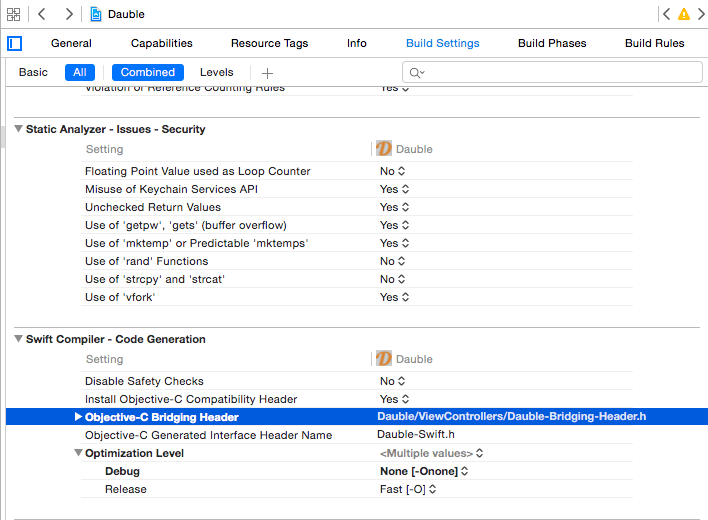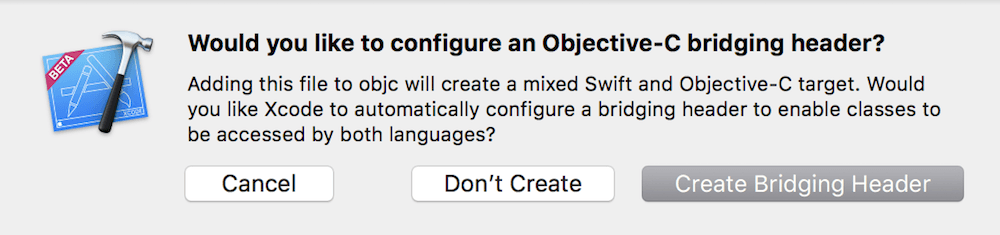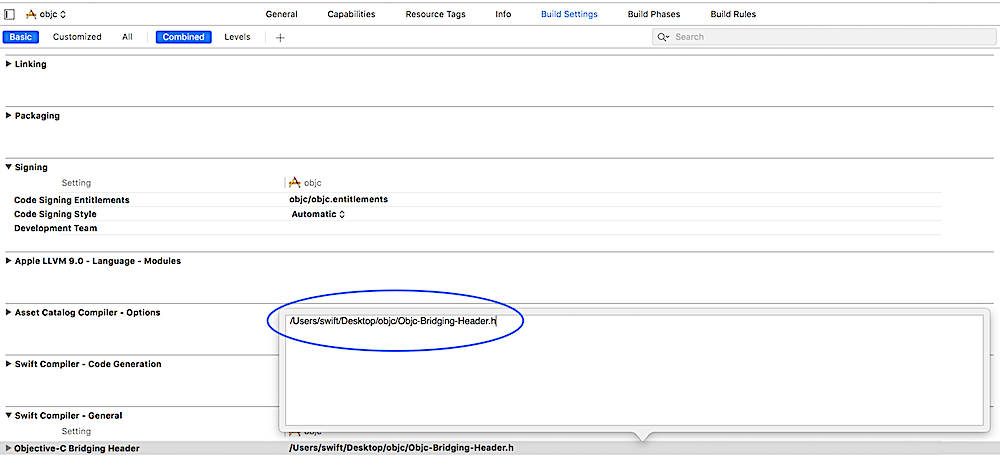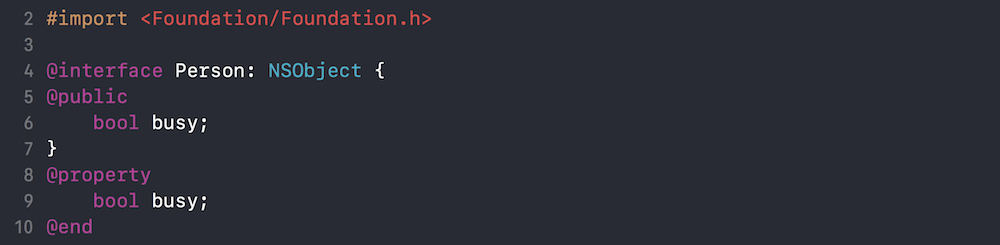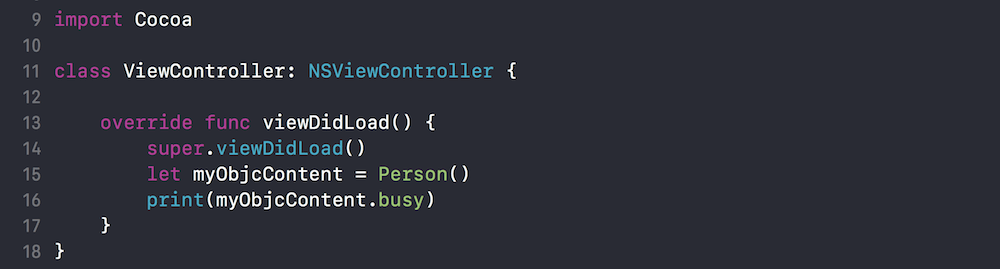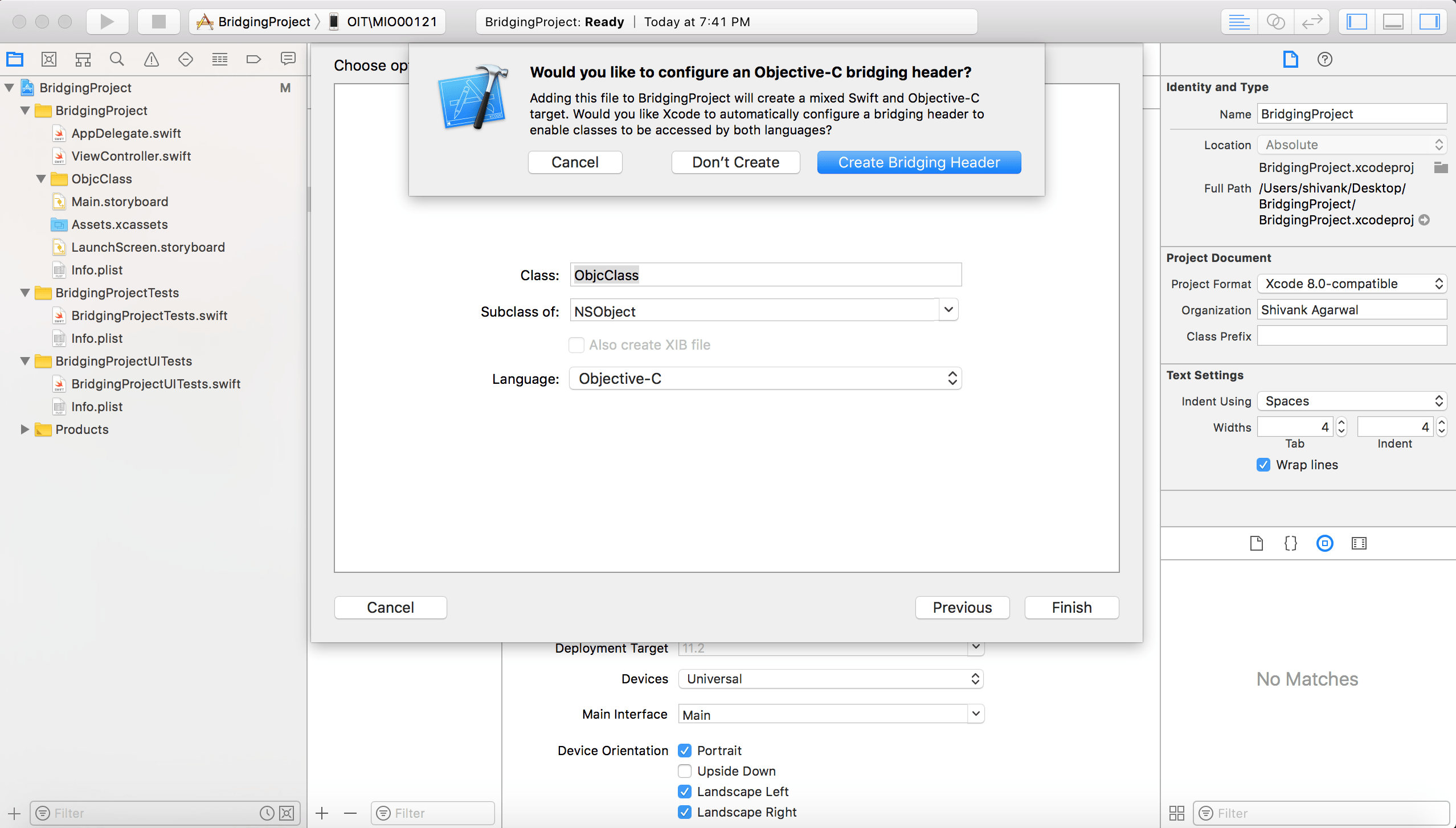Как вызвать код Objective-C из Swift
В новом языке Swift от Apple, как можно назвать код Objective-C?
Apple упомянула, что они могут сосуществовать в одном приложении, но означает ли это, что можно технически повторно использовать старые классы, созданные в Objective-C, при создании новых классов в Swift?
Рассуждение
Objective-C является независимым от платформы языком, тогда как Swift зависит от платформы. Таким образом, написание не зависящего от платформы кода (библиотеки бизнес-логики) в Swift было бы неразумно. Тем не менее, написание платформо-зависимого кода в нем (например, связанный с интерфейсом) вполне подойдет. Не сказать, что это была бы хорошая идея, однако это определенно интерес.
15 ответов
Использование классов Objective C в Swift
** Если у вас есть существующий класс, который вы хотели бы использовать, выполните шаг 2, а затем перейдите к шагу 5. (Для некоторых случаев мне пришлось добавить явный #import <Foundation/Foundation.h в более старый файл Objective-C.)
**
Шаг 1: Добавить реализацию Objective-C -.m
Добавить .m файл в свой класс, и назовите его CustomObject.m,
Шаг 2: Добавьте заголовок моста
При добавлении вашего .m файл, скорее всего, вы получите приглашение, которое выглядит следующим образом:
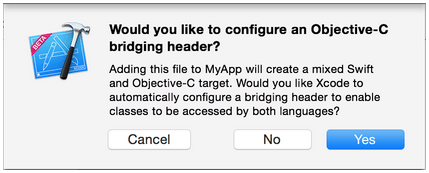
Нажмите ДА!
Если вы не увидели подсказку или случайно удалили заголовок моста, добавьте новый .h файл в свой проект и назовите его <#YourProjectName#>-Bridging-Header.h,
В некоторых ситуациях, особенно при работе со средами Objective C, вы не добавляете класс Objective C явно, и XCode не может найти компоновщик. В этом случае создайте свой .h файл с именем, как указано выше, затем убедитесь, что вы связали его путь в настройках проекта вашей цели следующим образом:
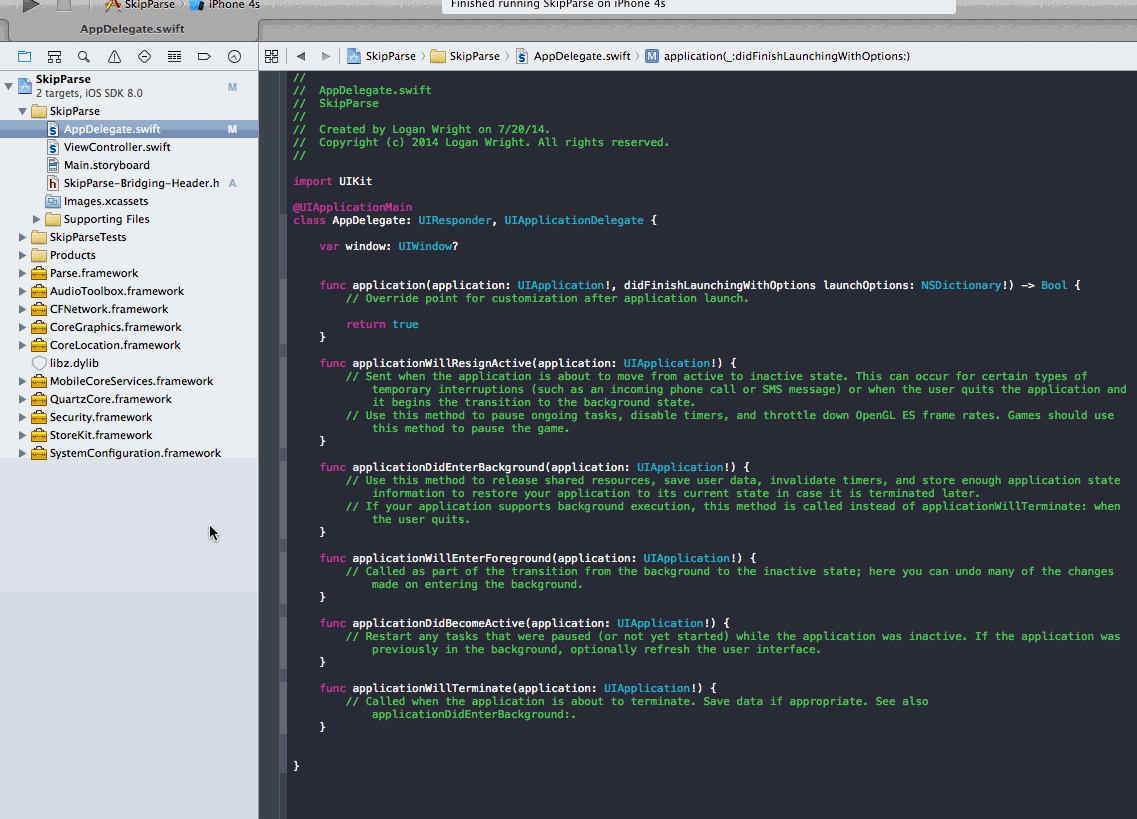
Заметка
Лучше всего связать ваш проект, используя $(SRCROOT) макрос, так что если вы переместите свой проект или поработаете над ним с другими, используя удаленный репозиторий, он все равно будет работать. $(SRCROOT) может рассматриваться как каталог, содержащий ваш файл.xcodeproj. Это может выглядеть так:
$(SRCROOT)/Folder/Folder/<#YourProjectName#>-Bridging-Header.h
Шаг 3: Добавьте заголовок Objective C -.h
Добавить еще .h файл и назовите его CustomObject.h,
Шаг 4: Создайте свой класс Objective-C
В CustomObject.h
#import <Foundation/Foundation.h>
@interface CustomObject : NSObject
@property (strong, nonatomic) id someProperty;
- (void) someMethod;
@end
В CustomObject.m
#import "CustomObject.h"
@implementation CustomObject
- (void) someMethod {
NSLog(@"SomeMethod Ran");
}
@end
Шаг 5: добавьте класс в Bridging-Header
В YourProject-Bridging-Header.h:
#import "CustomObject.h"
Шаг 6: Используйте свой объект
В SomeSwiftFile.swift:
var instanceOfCustomObject: CustomObject = CustomObject()
instanceOfCustomObject.someProperty = "Hello World"
println(instanceOfCustomObject.someProperty)
instanceOfCustomObject.someMethod()
Нет необходимости явно импортировать; это то, для чего предназначен соединительный заголовок.
Использование Swift-классов в Objective-C
Шаг 1: Создайте новый класс Swift
Добавить .swift файл в свой проект, и назовите его MySwiftObject.swift,
В MySwiftObject.swift:
import Foundation
class MySwiftObject : NSObject {
var someProperty: AnyObject = "Some Initializer Val"
init() {}
func someFunction(someArg:AnyObject) -> String {
var returnVal = "You sent me \(someArg)"
return returnVal
}
}
Шаг 2: Импорт файлов Swift в класс ObjC
В SomeRandomClass.m:
#import "<#YourProjectName#>-Swift.h"
Файл:<#YourProjectName#>-Swift.h должен уже быть создан автоматически в вашем проекте, даже если вы его не видите.
Шаг 3: Используйте свой класс
MySwiftObject * myOb = [MySwiftObject new];
NSLog(@"MyOb.someProperty: %@", myOb.someProperty);
myOb.someProperty = @"Hello World";
NSLog(@"MyOb.someProperty: %@", myOb.someProperty);
NSString * retString = [myOb someFunction:@"Arg"];
NSLog(@"RetString: %@", retString);
Замечания:
1. CodeCompletion вел себя не так точно, как хотелось бы. В моей системе запуск быстрой сборки с помощью "cmd + r", казалось, помог Swift найти некоторый код Objective-C и наоборот.
2. Если вы добавите .swift файл в более старый проект и получить ошибку: dyld: Library not loaded: @rpath/libswift_stdlib_core.dylibпопробуйте полностью перезапустить Xcode.
3. Хотя изначально было возможно использовать чистые классы Swift в Objective-C, используя @objc Префикс, после Swift 2.0, это больше не возможно. Смотрите историю изменений для оригинального объяснения. Если эта функция будет включена в будущих версиях Swift, ответ будет обновлен соответствующим образом.
См. Руководство Apple по использованию Swift с какао и Objective-C. В этом руководстве рассказывается, как использовать код Objective-C и C из Swift и наоборот, и даются рекомендации по преобразованию проекта или смешиванию и сопоставлению частей Objective-C / C и Swift в существующем проекте.
Компилятор автоматически генерирует синтаксис Swift для вызова функций C и методов Objective-C. Как видно из документации, эта Цель-C:
UITableView *myTableView = [[UITableView alloc] initWithFrame:CGRectZero style:UITableViewStyleGrouped];
превращается в этот код Swift:
let myTableView: UITableView = UITableView(frame: CGRectZero, style: .Grouped)
XCode также делает этот перевод на лету - вы можете использовать Open Quickly при редактировании файла Swift и ввести имя класса Objective-C, и это приведет вас к Swift-версии заголовка класса. (Вы также можете получить это, нажав cmd на символ API в файле Swift.) И вся справочная документация по API в библиотеках для разработчиков iOS 8 и OS X v10.10 (Yosemite) видна как в Objective-C, так и в Swift. формы (например, UIView).
Вот пошаговые инструкции по использованию кода Objective-C (в данном случае, фреймворка, предоставленного сторонней организацией) в проекте Swift:
- Добавьте любой файл Objective-C в ваш проект Swift, выбрав Файл -> Новый -> Новый файл -> Файл Objective-C. После сохранения Xcode спросит, хотите ли вы добавить соединительный заголовок. Выберите "Да". http://www.derrrick.com/stackru/1-empty-file.gif
В простых шагах:
Появится приглашение, а затем нажмите "ОК". Если оно не появится, мы создадим его вручную, как показано ниже... Создайте один файл заголовка из источника iOS и присвойте ему имя ProjectName-Bridging-Header (пример: Test-Bridging-Header), а затем перейдите к настройке сборки в коде компилятора Swift -> Мост Objective-C добавьте имя моста Objective-C..(Test/Test-Bridging-Header.h). Да, это завершено.
При желании удалите добавленный вами файл Objective-C (с именем "что-нибудь" на изображении GIF выше). Вам это больше не нужно.
Откройте файл заголовка моста - имя файла имеет вид [YourProject] -Bridging-Header.h. Это включает предоставленный Xcode комментарий. Добавьте строку кода для файла Objective-C, который вы хотите включить, например сторонний фреймворк. Например, чтобы добавить Mixpanel в ваш проект, вам нужно добавить следующую строку кода в заголовочный файл моста:
#import "Mixpanel.h"
Теперь в любом файле Swift вы можете использовать существующий код Objective-C в синтаксисе Swift (в случае этого примера, и вы можете вызывать методы Mixpanel SDK и т. Д.). Вам необходимо ознакомиться с тем, как Xcode переводит Objective-C в Swift. Руководство Apple - это краткое чтение. Или посмотрите этот ответ для неполного резюме.
Пример для Mixpanel:
func application(application: UIApplication, didFinishLaunchingWithOptions launchOptions: [NSObject: AnyObject]?) -> Bool {
Mixpanel.sharedInstanceWithToken("your-token")
return true
}
Это оно!
Примечание. Если вы удалите файл заголовка моста из своего проекта, обязательно зайдите в настройки сборки и удалите значение для "Objective-C Bridging Header" в "Swift Compiler - Generation Code".
Вы можете прочитать хороший пост Swift & Cocoapods. По сути, нам нужно создать файл заголовка моста и поместить туда все заголовки Objective-C. И тогда нам нужно сослаться на это из наших настроек сборки. После этого мы можем использовать код Objective-C.
let manager = AFHTTPRequestOperationManager()
manager.GET(
"http://example.com/resources.json",
parameters: nil,
success: { (operation: AFHTTPRequestOperation!,
responseObject: AnyObject!) in
println("JSON: " + responseObject.description)
},
failure: { (operation: AFHTTPRequestOperation!,
error: NSError!) in
println("Error: " + error.localizedDescription)
})
Также ознакомьтесь с документом Apple " Использование Swift с какао и Objective-C".
Еще одна вещь, которую я хотел бы добавить здесь:
Я очень благодарен ответу @Logan. Это очень помогает для создания файла моста и настроек.
Но после выполнения всех этих шагов я все еще не получаю класс Objective-C в Swift.
Я использовал cocoapods библиотека и интегрировать его в мой проект. Который pod "pop",
Так что если вы используете модули Objective-C в Swift, то есть вероятность, что вы не сможете получить или import занятия в Swift.
Простая вещь, которую вы должны сделать, это:
- Идти к
<YOUR-PROJECT>-Bridging-Headerфайл и - Заменить заявление
#import <ObjC_Framework>в@import ObjC_Framework
Например: (поп-библиотека)
замещать
#import <pop/POP.h>
с
@import pop;
использование clang import когда#importне работает.
Я написал простой проект Xcode 6, который показывает, как смешивать код C++, Objective-C и Swift:
https://github.com/romitagl/shared/tree/master/C-ObjC-Swift/Performance_Console
В частности, в примере вызывается функция Objective-C и C++ из Swift.
Ключ должен создать общий заголовок Project-Bridging-Header.h и поместить туда заголовки Objective-C.
Пожалуйста, скачайте проект как полный пример.
Цитата из документации:
Любая среда Objective-C (или библиотека C), доступная в виде модуля, может быть импортирована непосредственно в Swift. Это включает в себя все системные инфраструктуры Objective-C, такие как Foundation, UIKit и SpriteKit, а также общие библиотеки C, поставляемые с системой. Например, чтобы импортировать Foundation, просто добавьте этот оператор импорта в начало файла Swift, в котором вы работаете:
import FoundationЭтот импорт делает все API-интерфейсы Foundation, включая NSDate, NSURL, NSMutableData и все их методы, свойства и категории, непосредственно доступными в Swift.
Быстрый потребитель, производитель Objective-C
Добавить новый заголовок
.hи реализация.mfiles - файл класса Какао (Objective-C)
НапримерMyFileName.настроить заголовок моста
Когда вы видитеWould you like to configure an Objective-C bridging headerнажмите - Да<target_name>-Bridging-Header.hбудет сгенерирован автоматически- Параметры сборки -> Заголовок моста Objective-C
Добавить класс к заголовку моста
в<target_name>-Bridging-Header.hдобавить строку#import "<MyFileName>.h"
После этого вы сможете использовать MyFileName из Objective-C в Swift
PS Если вам нужно добавить существующий файл Objective-C в проект Swift, добавьтеBridging-Header.h заранее и импортировать его
Потребитель Objective-C, производитель Swift
Добавить
<MyFileName>.swiftи расширяетNSObjectИмпортировать файлы Swift в класс ObjC
Добавить#import "<target_name>-Swift.h"в ваш файл Objective-CРаскрыть общедоступный код Swift
@objc[@objc и @objcMembers]
После этого вы сможете использовать Swift в Objective-C
Просто примечание для тех, кто пытается добавить библиотеку Objective-C в Swift: Вы должны добавить -ObjC в Настройки сборки -> Связывание -> Другие флаги компоновщика.
После того, как вы создали заголовок Bridging, перейдите в Build Setting => Search для "Objective-C Bridging Header".
Чуть ниже вы найдете файл "" Имя заголовка сгенерированного интерфейса Objective-C ".
Импортируйте этот файл в свой контроллер представления.
Пример: в моем случае: "Dauble-Swift.h"
Нажмите на меню " Новый файл" и выберите файл, выберите язык. В это время он автоматически генерирует файл "Objective-C Bridging Header", который используется для определения некоторого имени класса.
"Заголовок моста Objective-C" в разделе "Компилятор Swift - Генерация кода".
В проекте Swift 4.2 в Xcode 9.4 вы можете легко добавить файл Objective-C. Выполните следующие действия, чтобы соединить файл Objective-C с проектом Swift.
Step_01: Создайте новый проект Xcode, используя язык Swift:
File > New > Project > objc,
Шаг_02: В проект Swift добавьте новый файл Objective-C:
File > New > File... > macOS > Objective-C File,
Step_03: Если вы добавляете новый файл Objective-C в проект Swift в самый первый раз, Xcode спросит вас:
Would you like to configure an Objective-C bridging header?
Step_04: выберите опцию:
Create Bridging Header,
Шаг_05: Будет создан соответствующий файл с именем:
Objc-Bridging-Header.h,
Шаг_06: Теперь вам нужно настроить путь к файлу моста в заголовке моста. В Project Navigator нажмите на проект с именем objc и затем выберите:
Build Settings > Objective-C Bridging Header > Objc-Bridging-Header.h,
Step_07: перетащите ваш Objc-Bridging-Header.h в это поле для создания пути к файлу.
Step_08: открой свой Objc-Bridging-Header.h файл и импортируйте файл Objective-C, который вы хотите использовать в вашем файле Swift.
#import "SpecialObjcFile.m"
Вот содержание SpecialObjcFile.m:
#import <Foundation/Foundation.h>
@interface Person: NSObject {
@public
bool busy;
}
@property
bool busy;
@end
Step_09: Теперь в вашем Swift-файле вы можете использовать класс Objective-C:
override func viewDidLoad() {
super.viewDidLoad()
let myObjcContent = Person()
print(myObjcContent.busy)
}
- Создайте.h файл из NewFile -> Source -> header file
- Затем сохраните имя файла Your_Target_Name-Bridging-Header.h Люди, получившие здесь распространенную ошибку, берут имя своего проекта, но это должно быть имя цели проекта, если в случае, когда оба они различны, обычно они одинаковы.
- Затем в настройках сборки найдите флаг заголовка моста Objective-C и введите адрес вновь созданного файла моста, вы можете сделать это, щелкнув правой кнопкой мыши файл -> показать в Finder -> перетащить файл в текстовую область, после чего адрес будет быть заселённым
- Использование #import Your_Objective-C_file.h
- В файле swift вы можете получить доступ к файлу ObjC, но только на языке swift.
Ответ логанов работает нормально, кроме последних Swift 5 это дает некоторую ошибку компилятора. Вот исправление для тех, кто работает над Swift 5.
Swift 5
import Foundation
class MySwiftObject : NSObject {
var someProperty: AnyObject = "Some Initializer Val" as AnyObject
override init() {}
func someFunction(someArg:AnyObject) -> String {
let returnVal = "You sent me \(someArg)"
return returnVal
}
}
Создание любого подкласса класса Swift для NSObject имеет смысл, также я предпочитаю использовать любой класс Swift, который будет отображаться в классах Objective-C, например:
@objc(MySwiftClass)
@objcMembers class MySwiftClass {...}
Двухсторонний подход к использованию target-c target-c
1
1. Create bridge-header.h file in Xcode Project
2. import .h file in bridge-Header file
3. Set path of bridge-Header in Build settings.
3. Clean the Project
2
1. Create objective-c files in project(it automatically set path in Build Settings for you )
2. import .h file in bridge-Header file
Теперь хорошо идтиСпасибо
В этом документе Apple предоставила официальное руководство: как-звонить-цель-c-code-from-swift
Вот соответствующая часть:
Чтобы импортировать набор файлов Objective C в код Swift в пределах одной и той же цели приложения, вы полагаетесь на файл заголовка моста Objective C, чтобы открыть эти файлы для Swift. Xcode предлагает создать этот заголовок, когда вы добавляете файл Swift в существующее приложение Objective C или файл Objective C в существующее приложение Swift.
Если вы принимаете, Xcode создает файл заголовка моста вместе с файлом, который вы создали, и присваивает ему имя, используя имя модуля вашего продукта, за которым следует "-Bridging-Header.h". Кроме того, вы можете создать мостовой заголовок самостоятельно, выбрав "Файл"> "Создать"> "Файл"> [операционная система] > "Источник"> "Заголовочный файл".
Отредактируйте соединительный заголовок, чтобы представить ваш код Objective-C вашему коду Swift:
- В заголовке моста Objective C импортируйте каждый заголовок Objective C, который вы хотите показать в Swift.
- В настройках сборки в Swift Compiler - Generation Code убедитесь, что в параметре сборки Objective-C Bridging Header указан путь к файлу заголовка моста. Путь должен быть относительно вашего проекта, аналогично тому, как ваш путь Info.plist указан в настройках сборки. В большинстве случаев вам не нужно изменять этот параметр.
Любые общедоступные заголовки Objective C, перечисленные в заголовке моста, видны Swift.
Любая среда Objective-C (или библиотека C), доступная в виде модуля, может быть импортирована непосредственно в Swift. Это включает в себя все системные инфраструктуры Objective-C, такие как Foundation, UIKit и SpriteKit, а также общие библиотеки C, поставляемые с системой. Например, чтобы импортировать Foundation, просто добавьте этот оператор импорта в начало файла Swift, в котором вы работаете:
import Foundation
Этот импорт делает все API-интерфейсы Foundation, включая NSDate, NSURL, NSMutableData и все их методы, свойства и категории, непосредственно доступными в Swift.
Я взял это из документации Apple.